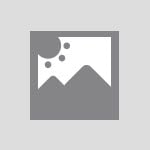データ分析のためのBIツールとは?導入する5つの利点や製品を紹介
記載されている内容は2021年12月27日時点のものです。現在の情報と異なる可能性がありますので、ご了承ください。
また、記事に記載されている情報は自己責任でご活用いただき、本記事の内容に関する事項については、専門家等に相談するようにしてください。
初回公開日:2021年12月27日
更新日:2024年10月15日
データ集計とは
データ集計は、データ分析の材料を集めるための前準備として行い、一定量蓄積されたデータを特定のフィルターに通してグループ化することです。データ集計をすることで、分析対象を限定しデータ分析のパフォーマンスを向上できます。
例えば、アクセス数や月間売上などを、ランキング、合計値、男女比や年齢比などの特定のフィルターに通すことでグループ化します。
データ分析とは
データ分析は、データ集計によって得られた情報をデータ分析ツールを用いて要約し、問題や課題に対するソリューションを導き出すことです。
データ分析ツールは、BIツールなど規則に従ってデータを可視化するツールのことで、BIツールを用いてデータ集計結果をグラフやチャートで可視化します。有用な情報を発見して現状をすばやく認知し、意思決定に役立てます。
データ分析にはBIツールが有用
BIツールを用いることで、リアルタイムの状況を効率的に可視化できます。
データ集計から分析、アウトプットの作成までを自動化することで、状況の推移をいち早く認知できます。意思決定や資料作成の人的コスト削減を実現するためには、BIツールの使用が非常に有用と言えるでしょう。
BIツールを導入する5つの利点
組織にBIツールを導入することで、どのようなコストパフォーマンスを発揮できるのかなど、費用対効果をあらかじめ想定しておくためにも、導入のメリットを押さえておきましょう。
ここからは、時間コスト、可視化、データ収集、課題管理、情報共有の5つの観点から、BIツール導入の利点を見て行きましょう。
- データ分析時間が短縮できる
- 分析結果が可視化できる
- 大量データの収集が容易化できる
- 課題がすばやく把握できる
- 最新のデータ分析結果を共有しやすい
1:データ分析時間が短縮できる
データ集計をBIツールで自動化することで、データ分析の時間を短縮できます。例えば、BIツールのスケジュール機能を使ってデータ集計することで、動的な可視化も実現可能です。
BIツールによって作業時間を短縮できるため、BIツールが持つポテンシャルは高いと言えるでしょう。
2:分析結果が可視化できる
グラフやチャートを用いたテンプレートによって、分析結果を可視化できます。
表形式や文字情報の羅列では、伝えられる情報量に限りがあります。しかし、BIツールによって分析結果を可視化すれば、比率や推移、アンケート結果一覧など、情報の受け手側の様々なデータニーズに応えられます。
BIツールごとに、可視化する形式や可視化できるデータソースに違いがあるため、「可視化の機能」に注目してBIツールを選定すると良いでしょう。
3:大量データの収集が容易化できる
オンプレミスやクラウド上などに点在している大量のデータ収集も、BIツールに定義したフロータスクによって処理できます。
スマート家電の普及などに代表されるIoTの発展により、現在は数分間で作成できるようになりました。その変化に伴い、近年では大量のデータを扱う技術がより身近な場所で必要になってきています。
ただし、収集したいデータ形式によって使用できるBIツールが制限されるため、データ形式や容量はあらかじめ洗い出しておきましょう。
4:課題がすばやく把握できる
「同じ条件で繰り返し分析ができる」というBIツールの利点を活かすことで、状況推移の比較が容易になり課題をすばやく把握できます。
さらに、状況の可視化そのものの作業に必要な人的コストを、可視化によって見えてくる課題への対応に回すことも可能になるでしょう。
例えば、BIツールによって作成したガントチャートでプロジェクトが管理できます。さらに、このガントチャートにリアルタイムのデータを反映すれば、ボトルネックやリスク要因をすばやく見つけ出すこともできるでしょう。
5:最新のデータ分析結果を共有しやすい
BIツールの共有機能を用いることで、様々なデバイスを通して複数人でデータ分析結果が共有できるようになります。これにより、ソリューションへのすばやいアプローチが実現できるでしょう。
例えば、売上の分析チームがノルマ達成度のワークブックを作成し、個々の営業担当者が担当地域にフィルターをかけて参照することで貢献度が確認できます。
また、BIツールの共有機能を利用すれば、データ保存、データ分析、分析データ活用それぞれについて、部門をまたいで行うことが容易になるでしょう。
おすすめのBIツール6選
BIツールはそれぞれに特徴があり、コスト体系も様々です。ここでは、特徴やコストに注目し6つのBIツールについて紹介します。
自分が求めるコストパフォーマンスが期待できるBIツールを見つけましょう。
1:FineReport
FineReportは経営・営業・生産活動の状況を可視化し、PCやモバイルデバイスから管理できる統合電子帳票ソリューションです。
データソースには、一般的なリレーショナルデータベースの他に、NoSQLデータベース、多次元データベース、ストアドプロシージャ、ビッグデータなどがあり、ローカルでもクラウド上のデータベースでも接続できます。
データベースへの接続はJDBC方式、JNDI方式、JCO方式など複数あり、Excel、XML、Textデータをインポートすることもできます。
プランは無償版と有償版があり両者に機能上の違いはありませんが、無償版は作成のみ可能で、使用するにはアクティベーションが必要になります。
カード情報などを登録せずに無料トライアルが始められて全機能を試せるため、BIツールの導入を検討している場合は、まず無償版を使用してみるのも良いでしょう。
2:Google データポータル
Googleデータポータルは、Webサイトやレポートに表などの分析結果を埋め込めるフリーのWebツールです。
データソースには、Google 広告やGoogleの一般向けサービス(スプレッドシート、YouTube、Search Console など)を始め、FacebookやTwitterなどが出力するデータや、アップロードしたCSVファイルなどがあります。
こちらのツールも、ソフトウェアのインストールや新たな環境を必要とせず、Webブラウザからすぐに使用でき、インタラクティブなレポートを共有できるという特徴があります。基本使用料金も無料なため、使用しながら導入を検討していくのも良いでしょう。
3:Metabase
MetabaseはSQL文の発行をGUIベースで行い、1つの表データをグラフ化できるツールです。クラウド版とオンプレミス版の2種類があり、オンプレミス版は無料から利用できます。
データソースには、MySQL、PostgreSQL、SQL Server、Amazon Redshiftといったものから、Google Analyticsといった身近なものまで、様々なソースがあります。
公式サイトにユーザーガイドや管理者ガイドが公開されているため、参照しながら運用コストを検討するのも良いでしょう。
4:Pentaho
Pentahoは日立グループが提供している、データ統合から分析結果の活用までをオールインワンで運用できる分析プラットフォームです。価格は非公開ですが、使用ユーザ数の増減に関係なく定額で利用できます。
データソースには、Hitachi Advanced Data Binder、HiRDB、PostgreSQL、MySQL、Oracle、SQL Server、GridDB、NoSQLなどやファイル(Excel、XML、JSON、テキストファイル)があります。
データ統合については、ドラッグ&ドロップ操作でGUIベースのワークフローを作成して実行するためコーディングが不要です。
5:Tableau
Tableauはスタンフォード大学でのプロジェクトから誕生したツールで、ドラッグ&ドロップ操作でデータをビジュアル化できる分析プラットフォームです。
Tableauによる分析プラットフォームは、Tableau Prep、Tableau Desktop、Tableau Server、Tableau Online、Tableau Mobileなど複数のコンポーネントからなっています。
例えば、Tableau Prepを使用すると、分析に使用するデータの統合ワークフローをGUI形式で作成し自動化することができます。
また、TableauはOracleやMySQLなどのデータベース、Googleアナリティクス、Dropbox、Microsoft Excel、Microsoft OneDrive、Microsoft PowerPivotなど、数百以上のデータソースを集計することができます。
ビジネスパーソンだけでなく、学生や教員の使用も視野に入れて提供されているツールです。
6:Microsoft Power BI
MicrosoftPowerBIは、Microsoft 365のユーザインタフェースでデータ統合から分析までを行える分析プラットフォームです。
データソースは120種類以上あり、SQL Server、Access、SQL Server、Oracle、Amazon RedshiftやIBM DB2などのデータベースから、Excel、CSV、XMLやPDFなどのファイルまであります。
Power BIは、Power BI Desktop、Power BI Report Server、Power BIモバイルなどの製品から成り、「Power BI Pro」と「Power BI Premium」2種類の価格帯があります。
Power BI Premiumはオンプレミスの環境からクラウド上に移行したり、オンプレミスで作成したレポートをクラウド上で共有したりすることもできます。料金と購入方法については、ユーザ単位なのか容量単位なのかで変わるため、使用方法に照らし合わせて確認しましょう。
BIツール導入時の4つの留意事項
BIツールの骨組みは、大きく分けてデータアクセス層、アプリケーション層、プレゼンテーション層の3つに分けられます。BIツールを導入する際には、それぞれの層に対して十分に検討しましょう。
例えば、データアクセス層はオンプレミスなのかクラウドなのか、データソースには何があるのか、アプリケーション層はどれくらいの人数規模でどのような分析が必要かなどの検討が必要でしょう。
さらに、PCからのアクセスなのかモバイルからのアクセスなのかというデータも重要です。ここでは、BIツール導入時の注意事項を4つに分けて見て行きます。
- 導入目的の明確化
- 分析すべきデータの把握
- 使いこなす土壌の把握
- 設定及びメンテナンス力量の把握
1:導入目的の明確化
現状抱えている課題や問題を解決するために、BIツールの運用人員や利用シーンを考慮した上で、どのような解決策や結果を得たいのかを明確にしておきましょう。
そのためにはマーケティング、生産管理、コスト分析やリスクマネジメントなど、業種ごとの導入事例を参照することをおすすめします。
2:分析すべきデータの把握
分析すべきデータによって、適切なBIツールは異なります。データ分析のために必要なデータソースのファイル形式や、保存先を把握しておきましょう。
また、BIツールによって連携できるデータ形式が異なるため、既存システムのデータをフル活用できるのかなど、分析すべきデータの把握を行うことで適切に活用できるでしょう。
3:使いこなす土壌の把握
BIツールは、データベースやクラウドサービスなど様々なソフトウェアやハードウェアと連携します。
BIツールを使いこなすために、データ連携におけるシステム体系や各ソフトウェアの役割、サポート窓口の所在などをあらかじめ理解しておきましょう。
データアクセス層、アプリケーション層、プレゼンテーション層ごとに、これらの土壌をしっかり把握しておくことで、運用においての問題や障害が発生した場合のすばやい対応に役立てられるでしょう。
4:設定及びメンテナンス力量の把握
導入後にBIツールの運用管理者に求められる技術についてあらかじめ把握しておきましょう。
BIツールのFAQやインストール手順書などの各種マニュアルを確認し、構築や運用における作業ボリュームを確認することで、導入や運用にどのような力量が必要なのか理解できるでしょう。
例えば、データソースへの接続設定時にJDBCの知識があれば、設定内容への理解度が上がるため、トラブルの軽減にもつながります。
データ可視化ツール6選
データ可視化ツールは、文字で作成されたデータについて、グラフやチャート、マップなどを用いて可視化することで、受け手側の様々なデータニーズに応えるものです。可視化ツールを用いれば、状況の傾向やパターンの把握などがしやすくなります。
使用法もJavaスクリプトなどを用いてブログなどのWebブラウザ上に可視化データを掲載するだけのため、手軽に利用できます。ここでは、6つの代表的な可視化ツールについて紹介します。
- Arc GIS
- Echarts
- FusionCharts
- Highcharts
- Polymaps
- Excelの3D Maps
1:Arc GIS
Arc GISは地図データと連携し、地理的条件の下にデータを可視化するツールです。サービス対象は以下の5つです。
・ArcGIS Online(SaaSマッピング プラットフォーム)
・ArcGIS Pro(次世代デスクトップ GIS)
・ArcGIS Enterprise(GISとマッピングの基盤システム)
・ArcGIS Platform(位置情報サービス構築を支援する PaaS)
・ArcGIS Developers(独自アプリの開発)
2:Echarts
EchartsはApacheの技術を使ったオープンソースソフトウェアで、IEやChromeなどのWebブラウザを使用してデータ分析が行えます。
モバイル端末からのインタラクティブな操作や、3D視覚化にも対応しています。
3:FusionCharts
FusionChartsはグラフやチャート作成だけでなく、グラフやチャートに対してクリックやデータ更新などの特定のイベントが発生した際に、それに応じたアクションを設定できるツールです。
また、エンドユーザー向けのチャートにリンク付きのロゴを設置できるなど、ブランディング機能も搭載しています。
FusionChartsのカスタマーはAppleやGoogle、Adbeなどの大手企業になっており、マニュアル情報もインターネット上に豊富に用意されています。
4:Highcharts
Highchartsは、HTMLファイルにインポート文を記述して、Webブラウザで自由にグラフやチャートを表示できるツールです。
サンプルコードがいくつも提供されていますが、ビジュアルの編集には、HTMLやCSS、JavaScriptの知識が必要になります。
5:Polymaps
Polymapsは、Webブラウザ上に動的なマップを作成できる無料のJavaScriptライブラリです。表示するマップ画像がSVGファイルのため、Webブラウザ上での拡大表示でも見やすさを保つことができます。
サンプルコードが地図タイプ別に用意されていますが、設定変更などにはJavaScriptの知識が必要になります。
6:Excelの3D Maps
Excelの3DMapsは、Excelの表データかExcelで作成したデータモデルを地図にマッピングして出力できるツールです。
外部のデータベースなどに保存されているデータを使用したい場合は、一度Excelに情報をインポートしてから使用する必要があります。
ExcelとBIツールの機能を比較
Excelはワークシート内のデータを分析対象とするため、データソースを一度ワークシート内に落とし込む手順が必要になります。上記の理由から、Excelの分析対象はGoogleスプレッドシートやCSVファイルなどに限られています。
一方、BIツールはビッグデータの分析に対応しており、データソースの保存先もオンプレミスやクラウド問わず、連携可能なデータ形式も様々です。
また、BIツールはWebブラウザ上に動的な分析結果を表示でき、分析する際にあらかじめ定義した分析条件やスケジュール機能を使用できるという特徴があります。
Excelの優れているポイント
Excelの利用者であれば、追加設定が不要で誰でも使用できる点がExcelのメリットでしょう。Excelでのデータ分析は、データと分析結果を一対一の状態で保存したい場合に適しています。
また、Office.comを使用するとインターネット上で分析結果を共有したり、共同編集したりすることもできます。
BIツールの優れているポイント
BIツールは、同じ条件を用いて分析を繰り返し行えるため、常に最新の情報が必要な場面など日々の運用を考えたツールになっています。分析結果の動的な表示やビックデータを扱える点にも注目です。
データ分析のためのBIツール導入は充分な事前検討が大切
分析したい現状や分析結果の活用シーンはどのようなものなのか、分析を実際に行う人やシステムの運用管理人は誰なのかなど、データ分析におけるBIツールを導入する場合は十分な事前検討が必要です。
BIツールの使用事例には、製造販売において納期遵守率が約30%増加したというものもあります。まずは、各BIツールの導入事例から、自分が実現したいソリューションに近いものを探すところから始めましょう。